22 Cara menghemat baterai iPhone, dari mematikan layanan selular sampai batasi fitur yang gak penting
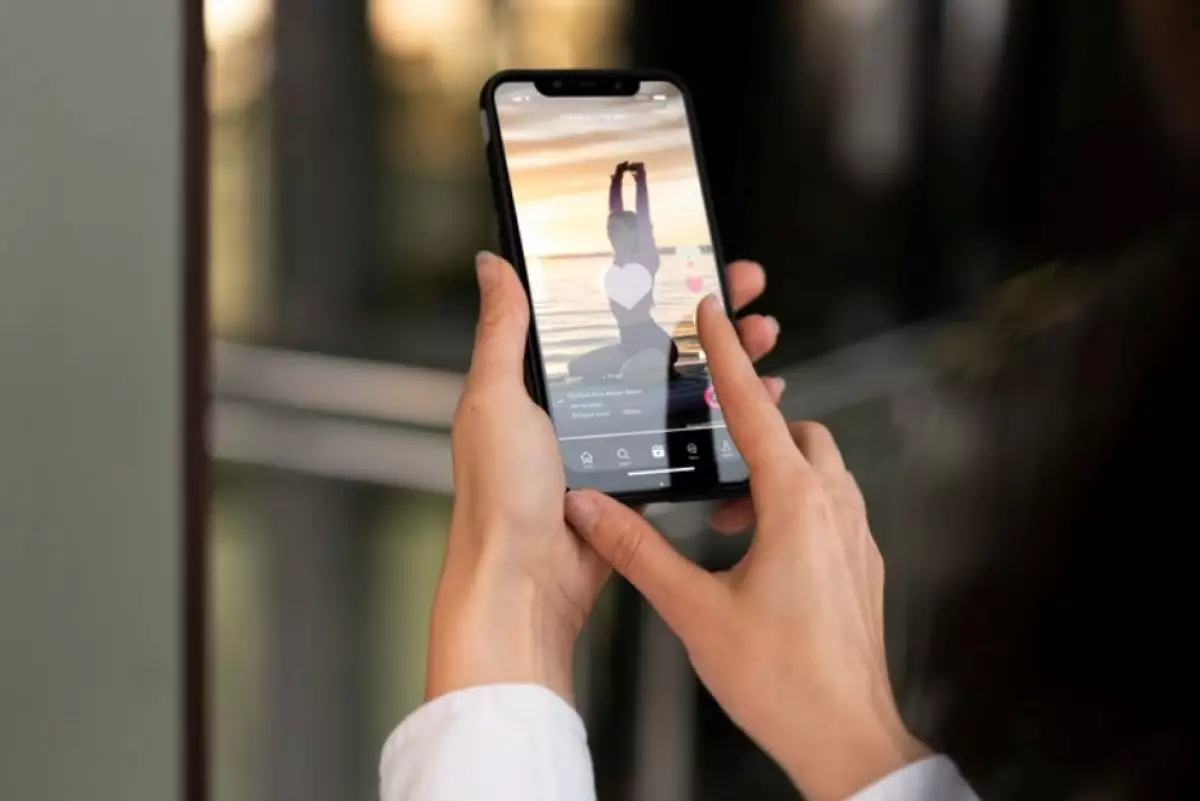
22 Cara menghemat baterai iPhone
8. Temukan pemboros baterai

-
8 Fitur iPhone yang dapat kamu nonaktifkan untuk menghemat baterai Beberapa fitur iPhone bisa kamu matikan untuk menghemat baterai
-
5 Cara mudah agar daya baterai iPhone kamu tetap optimal seharian tanpa sering mengisi daya Salah satu cara untuk menghemat daya baterai adalah mematikan layanan dan aplikasi yang berjalan di latar belakang
-
14 Trik sederhana yang dapat meningkatkan masa pakai baterai iPhone Ada beberapa trik yang dapat kamu terapkan untuk menghemat baterai iPhone
Pada iOS 8 dan yang lebih baru, fitur Penggunaan Baterai menunjukkan aplikasi mana yang paling banyak menggunakan daya selama 24 jam terakhir dan beberapa hari terakhir. Buka Pengaturan > Baterai untuk memeriksanya. Mungkin ada catatan di bawah setiap item yang memberi tahu mengapa aplikasi menguras baterai dan menyarankan cara untuk memperbaikinya.
9. Matikan layanan lokasi

GPS bawaan iPhone memberikan petunjuk arah dan menemukan toko, restoran, dan tempat lain di sekitar kamu. Namun, seperti layanan lainnya yang mengirimkan data melalui jaringan, layanan ini membutuhkan daya baterai untuk bekerja. Jika kamu tidak menggunakan layanan lokasi, matikan untuk menghemat daya.
Untuk mematikan Layanan Lokasi, buka aplikasi Pengaturan, buka Privasi > Layanan Lokasi, pilih Layanan Lokasi, dan ketuk Matikan untuk menonaktifkannya sepenuhnya. Atau, gulir ke bawah halaman dan tolak Layanan Lokasi untuk masing-masing aplikasi.
10. Matikan pengaturan lokasi lainnya

iPhone melakukan banyak tugas di latar belakang. Aktivitas latar belakang-terutama aktivitas yang tersambung ke internet atau menggunakan GPS-menguras baterai dengan cepat. Fitur yang tidak diperlukan dapat dimatikan dengan aman untuk memulihkan daya tahan baterai.
Untuk mematikan tugas latar belakang, buka Pengaturan > Privasi > Layanan Lokasi > Layanan Sistem, lalu nonaktifkan item seperti Iklan Apple Berbasis Lokasi, Popular di Sekitar Saya, dan Mengatur Zona Waktu.
11. Jangan gunakan latar belakang dinamis

Wallpaper Animasi dan Dinamis diluncurkan pada iOS 8 dan menawarkan antarmuka yang rapi untuk gambar latar belakang statis. Wallpaper ini juga mempengaruhi masa pakai baterai. Tetap menggunakan wallpaper diam saja adalah cara mudah untuk menghemat masa pakai baterai iPhone.
Latar Belakang Dinamis tidak perlu dimatikan karena tidak ada fungsi mengaktifkan dan menonaktifkan Latar Belakang Dinamis. Sebaliknya, jangan memilih gambar di bagian Dinamis saat mengganti wallpaper iPhone.
12. Matikan Bluetooth

Bluetooth berguna untuk menyambungkan dengan perangkat lain seperti headset nirkabel. Namun mentransmisikan data secara nirkabel membutuhkan banyak baterai, dan membiarkan Bluetooth menyala untuk menerima data yang masuk setiap saat membutuhkan lebih banyak daya. Karena itu matikan Bluetooth untuk menghemat baterai iPhone. Atau, aktifkan Bluetooth hanya saat kamu membutuhkannya, dan matikan saat tidak digunakan.
13. Matikan data seluler

Menggunakan 5G, 4G, LTE, atau koneksi seluler lain dengan kecepatan transfer yang cepat, membutuhkan lebih banyak daya baterai dari ponsel. Konsumsi daya akan lebih tinggi pada saat penggunaan yang berat seperti saat streaming video atau melakukan panggilan HD.
Meskipun mungkin sulit untuk menghentikan semua transfer data selular, namun hal ini akan meningkatkan daya tahan baterai iPhone. Untuk mematikan data selular, buka Pengaturan, ketuk Selular, lalu matikan Data Selular.
14. Mematikan notifikasi push

Pengaturan email pada iPhone dapat dikonfigurasikan untuk mengunduh pesan secara otomatis ke ponsel saat pesan masuk ke server email. Memiliki folder email yang selalu diperbarui memang berguna, namun pengunduhan yang terus-menerus akan menguras baterai lebih cepat dari yang diperlukan. Sebagai gantinya, buka aplikasi Mail dan segarkan secara manual untuk memeriksa pesan baru.
Untuk mematikan push agar bisa menghemat masa pakai baterai iPhone, buka app Pengaturan, ketuk Kata Sandi & Akun (atau, Mail > Akun), pilih Ambil Data Baru, dan matikan Push.
RECOMMENDED ARTICLE
- 5 Penyebab kebocoran baterai yang sering terjadi pada smartphone
- 5 Alasan smartphone masa kini banyak menggunakan baterai tanam
- 6 Cara menghemat baterai smartphone saat dijadikan hotspot pribadi
- 10 Cara untuk mendapatkan daya tahan baterai smartphone yang lebih lama
- 10 Tips dan trik agar baterai smartphone kamu tetap sehat
HOW TO
-

Cara login WhatsApp Web tanpa menggunakan HP, simpel dan aman dengan trik ini
-

10 Aplikasi Android penghitung kalori demi diet aman saat Idul Fitri, jangan sampai gagal
-

10 Game Android Seru untuk 4 pemain atau lebih ini dijamin bikin silahturahmi makin asyik
-

10 Gaya selfie seru bersama sahabat saat mudik lebaran, kangen langsung hilang!
-

20 Cara antisipasi agar HP tetap bisa internetan saat perjalanan mudik, bikin hati jadi tenang
TECHPEDIA
-

Cara download game PS2 dan PS3 di laptop dan HP, bisa main berdua
-

10 Fitur canggih iPhone 16E, bakal jadi HP Apple termurah di bawah Rp 10 juta?
-

10 HP Xiaomi in bakal kebagian AI DeepSeek, bisa kalahkan AI dari Google atau ChatGPT?
-

Waspada, undangan pernikahan palsu lewat HP ini berisi virus berbahaya
-

Bocoran Smartphone Samsung layar lipat tiga, dari HP kecil jadi tablet layar lebar
LATEST ARTICLE
HOW TO Selengkapnya >
-
![Cara login WhatsApp Web tanpa menggunakan HP, simpel dan aman dengan trik ini]()
Cara login WhatsApp Web tanpa menggunakan HP, simpel dan aman dengan trik ini
-
![10 Aplikasi Android penghitung kalori demi diet aman saat Idul Fitri, jangan sampai gagal]()
10 Aplikasi Android penghitung kalori demi diet aman saat Idul Fitri, jangan sampai gagal
-
![10 Game Android Seru untuk 4 pemain atau lebih ini dijamin bikin silahturahmi makin asyik]()
10 Game Android Seru untuk 4 pemain atau lebih ini dijamin bikin silahturahmi makin asyik
-
![10 Gaya selfie seru bersama sahabat saat mudik lebaran, kangen langsung hilang!]()
10 Gaya selfie seru bersama sahabat saat mudik lebaran, kangen langsung hilang!

















